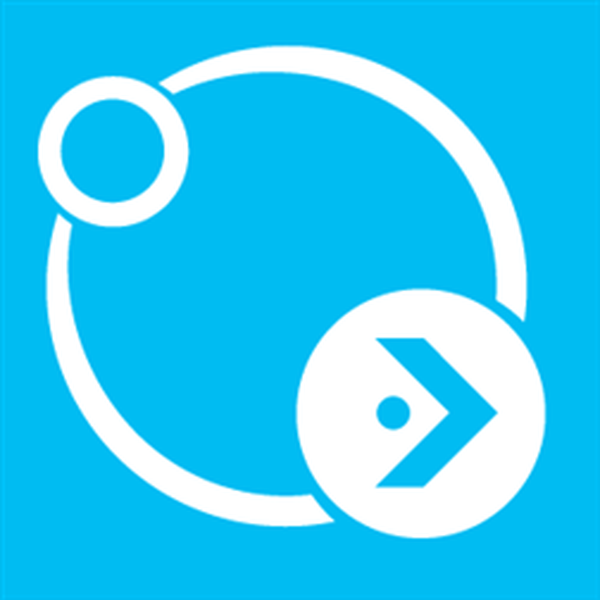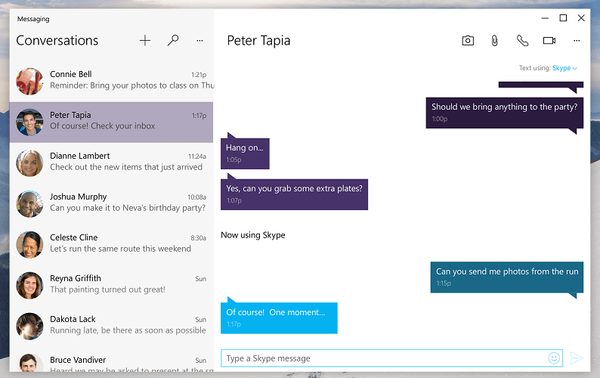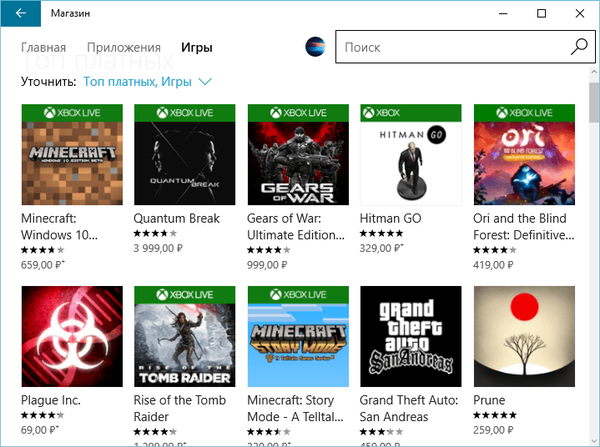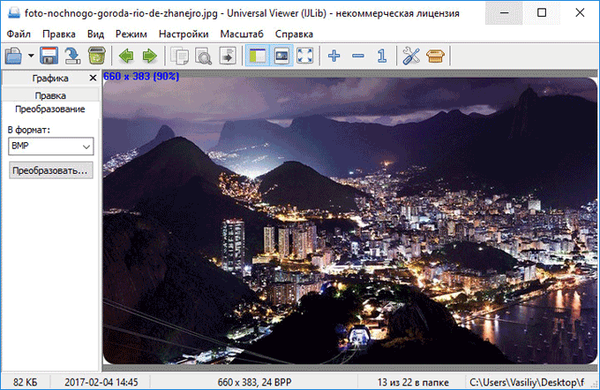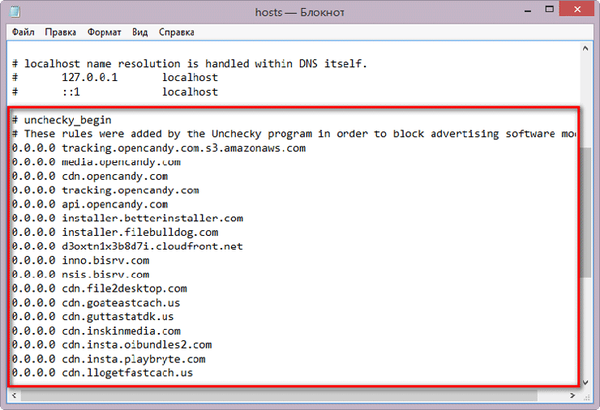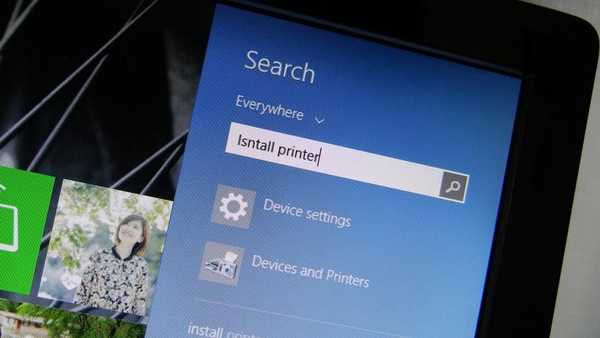Uninstall Tool е програма за пълно премахване на ненужни програми, инсталирани на компютър, премахване на системни компоненти и приложения от Microsoft Store. Програмата използва мощни допълнителни инструменти: Деинсталиране на съветника и монитор за инсталиране на приложения.
Почти всички потребители използват определени програми на своите компютри, които служат за изпълнение на различни практически задачи. Потребителите независимо инсталират на своя компютър необходимия софтуер, предназначен да изпълнява необходимите функции.
Съдържание:- Инструмент за деинсталиране: какви програми
- Инсталиране на инструмент за деинсталиране
- Инструменти в Инструмент за деинсталиране
- Монитор за инсталиране на софтуер в инструмент за деинсталиране
- Деинсталиране на програми в Инструмент за деинсталиране
- Принудително деинсталиране в Инструмент за деинсталиране
- Изводи на статията
С течение на времето някои приложения стават ненужни на компютъра, така че потребителите премахват неподходящ софтуер от своя компютър. Няма смисъл да държите програми на компютъра, които не се използват, в допълнение, някои приложения заемат доста много дисково пространство. Често нежеланите приложения тайно проникват в компютъра заедно с инсталирането на необходимите програми.
За деинсталиране на програми в операционната система Windows се използва системният инструмент "Програми и функции", който използва вградения стандартен деинсталатор за деинсталиране. За съжаление, много програми, когато деинсталирате от компютър, не изтриват напълно своите файлове. Поради това остатъците и следите от отдалеченото приложение остават на компютъра: папки, файлове, записи в регистъра.
За да премахнете напълно програмите и да почистите системата от всички остатъци, трябва да използвате софтуер на трети страни, който има разширени функции. На моя сайт вече прегледах много от тези програми, които се използват за деинсталиране на ненужен софтуер от компютър.
Може да се интересувате също от:- Най-добри деинсталатори - програми за премахване на софтуер
- Revo Uninstaller Pro - премахване на програми от компютъра
- IObit Uninstaller за пълно премахване на програми
Инструмент за деинсталиране: каква е тази програма
Програмата за премахване на инструмент за деинсталиране е предназначена за напълно премахване на ненужни или нежелани приложения, почистване на системата от всички останали следи.
Инструментът за деинсталиране има следните функции:
- Бърза скорост, малък размер на приложението.
- Търсене и цялостно отстраняване на всички остатъци и следи от деинсталиран софтуер с помощта на монитора за премахване.
- Премахване на системни приложения и приложения, инсталирани от Microsoft Store (Windows Store).
- Почистване на системния регистър от следи от деинсталираната програма.
- Проследяване на инсталирането на софтуер с помощта на софтуера за инсталиране на софтуер.
- Завършване на процесите на приложение преди деинсталиране от компютър.
- Подробна информация за деинсталирането, извършено след всяко премахване на програмата.
- Партидни деинсталиращи програми.
- Принудително премахване на програми, ако те не са изтрити в нормален режим.
- Управление на стартиращи елементи.
- Експортирайте в HTML файл списък с инсталирани програми.
- Търсете информация за програмата в Google.
Можете да изтеглите програмата за деинсталиране на програми за деинсталиране на инструменти за Windows (програмата е платена, има пробен период) от официалния уебсайт на разработчиците на Crystalidea. Програмата работи в различни версии на операционната система Windows: Windows 10, Windows 8.1, Windows 8, Windows 7, Windows Vista, Windows XP.
Изтеглете инструмента за деинсталиранеИнсталиране на инструмент за деинсталиране
Инсталирането на инструмента за деинсталиране не повдига въпроси на потребителя. Обърнете внимание на една точка: в прозореца "Избор на допълнителни задачи" оставете настройките по подразбиране, за да можете да използвате допълнителни функции в програмата.
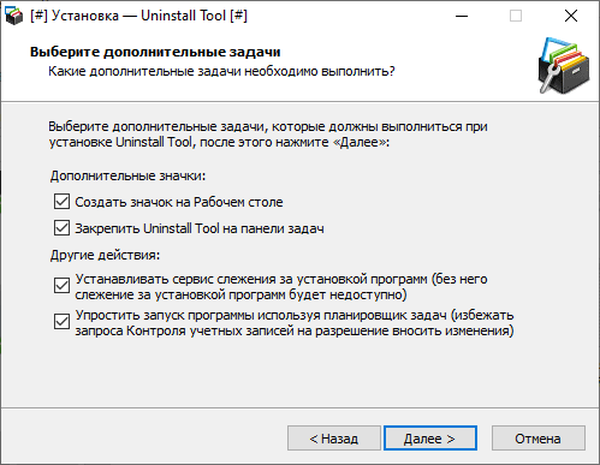
Вместо да инсталирате редовната версия на приложението на вашия компютър, можете да изтеглите преносимата версия на Uninstall Tool Portable от официалния сайт, която не изисква инсталация. Преносимата версия може да се стартира от USB флаш устройство на всеки компютър.
След това ще ви покажа как да използвате инструмента за деинсталиране..
Инструменти в Инструмент за деинсталиране
Crystalidea Uninstall Tool има няколко инструмента за премахване на нежелани програми и управление на определени инструменти на операционната система.
В главния прозорец на програмата Uninstall Tool отворете раздела "Автоматично стартиране", за да въведете настройките за автоматично зареждане. Тук можете да деактивирате някои приложения от стартиране, за да деактивирате стартирането на тези програми заедно със старта на операционната система Windows.
Изберете желаната програма от списъка и извършете необходимото действие:
- Деактивирайте стартирането при стартиране на системата.
- Премахване от списъка.
- Прегледайте източника на стартиране на програмата в системния регистър или в Scheduler.
- Отворете папката на програмата.
- Добавете нова програма към autoun.

В менюто "Инструменти" можете да получите достъп до системните помощни програми:
- Добавяне или премахване на програми - деинсталиране или промяна на програма.
- Windows Components - Активиране или деактивиране на компоненти на Windows.
- Център за сигурност - Център за сигурност и сервиз.
- System Properties - информация за свойствата на системата.
- Услуги - Услуги на Windows.
- Task Scheduler - стартирайте Scheduler.
Монитор за инсталиране на софтуер в инструмент за деинсталиране
Функцията на софтуера за инсталиране на софтуер помага да се проследи инсталирането на програма на компютър и да се наблюдават всички промени в операционната система. Програмата използва режим на драйвер на ядрото за проследяване на процесите..
Този метод ви позволява да проследявате най-пълно всички инсталационни параметри на програмата на компютъра. В бъдеще това ще помогне за правилното изтриване на всички данни на наблюдаваната програма от системата..
Инсталиране на монитора (Install Tracker) се стартира от контекстното меню на инсталираната програма. Можете просто да плъзнете инсталационния файл в прозореца на програмата.
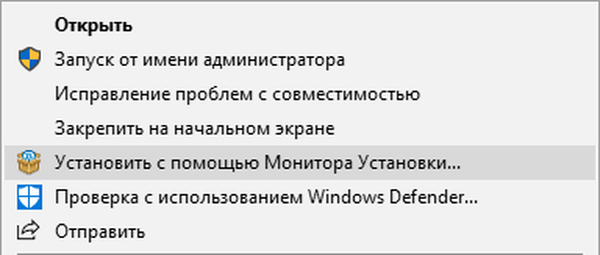
Деинсталиране на портативен инструмент работи с монитора за инсталиране на софтуер. Той трябва да се стартира директно от прозореца на програмата за деинсталиране на инструменти, за разлика от обикновената версия, където функцията за стартиране на монитора за инсталиране е достъпна от контекстното меню на Explorer за файлове във форматите ".exe" и ".msi"..
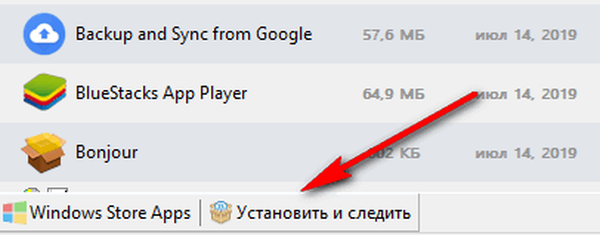
Уверете се, че по време на инсталирането на програмата в режим на проследяване, външни приложения не се изпълняват на компютъра.
Извършете нормална инсталация на програмата и инструментът за деинсталиране ще проследи всички промени в операционната система. От областта за уведомяване можете да отворите прозорец, за да се запознаете с хода на инсталацията или да спрете да наблюдавате програмата.
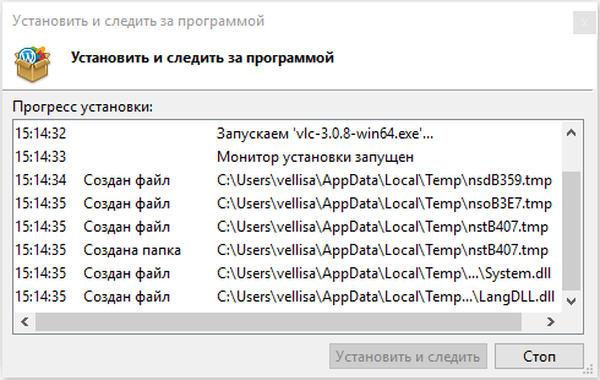
След приключване на процеса, в прозореца „Инсталиране и наблюдение на програмата“, който се отваря, кликнете върху бутона „Запазване“.
Инсталираната и наблюдавана програма е маркирана със специална икона в списъка с приложения.
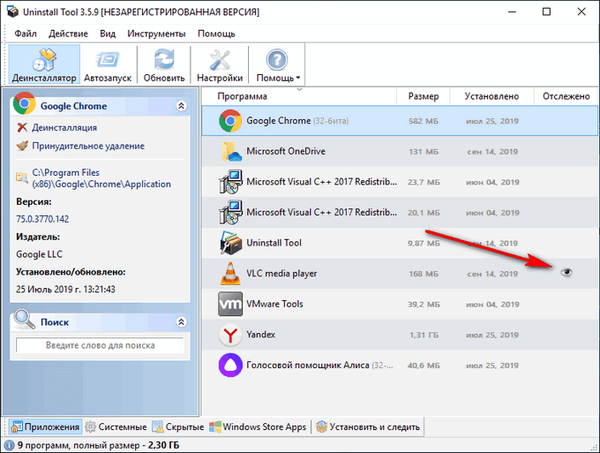
За да актуализирате наблюдаваната програма до нова версия, трябва да изпълните следните стъпки:
- Маркирайте приложението в прозореца на инструмента за деинсталиране.
- В контекстното меню изберете "Проследени данни" и след това "Добавяне на данни (стартиране и проследяване на програмата)".
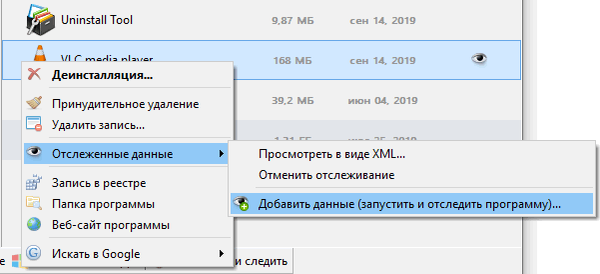
- В прозореца, който се отваря, добавете пътя към инсталационния файл на програмата.
- Кликнете върху бутона Install and Follow.
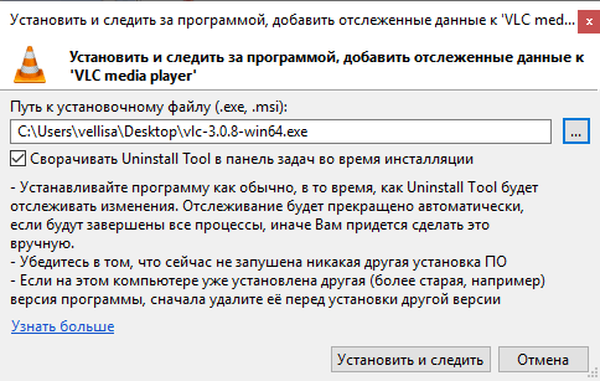
Инструментът за деинсталиране ще актуализира информацията за инсталиране и конфигурация за новата версия на наблюдаваното приложение.
Деинсталиране на програми в Инструмент за деинсталиране
Премахването на ненужни програми от системата се случва в раздела „Деинсталиране“. Инструментът за деинсталиране има две възможности за премахване на нежелани програми:
- Деинсталиране - редовно премахване.
- Принудително изтриване - изтриване на данни от инсталираното приложение без използване на стандартен деинсталатор.
В долната част на прозореца за деинсталиране на инструмента, в допълнителната лента с инструменти има раздели, предназначени за извършване на необходимите действия в програмата:
- Приложения - списък с инсталирани програми, налични за премахване.
- Система - системни приложения, които могат да бъдат премахнати от компютъра.
- Скрити - Скрити приложения.
- Приложения за Windows Store - приложения, инсталирани от Microsoft Store.
- Инсталиране и проследяване - стартирайте функцията за проследяване на инсталацията на софтуера.
Процесът на деинсталиране на приложения е следният:
- Изберете ненужна програма, щракнете с десния бутон върху нея.
- В контекстното меню изберете "Деинсталиране ...".
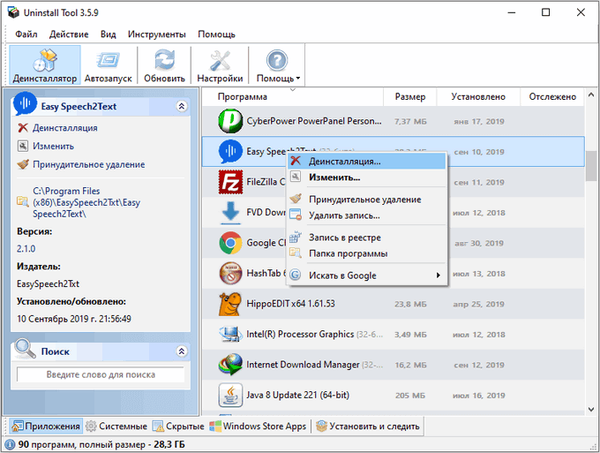
- В прозореца за предупреждение се съгласете да деинсталирате програмата.
- На следващо място, процесът на деинсталиране на програмата с помощта на стандартния деинсталатор.
- След приключването на премахването стартира съветникът за деинсталиране, който сканира файловата система и регистъра, за да търси записи, принадлежащи към отдалечената програма..
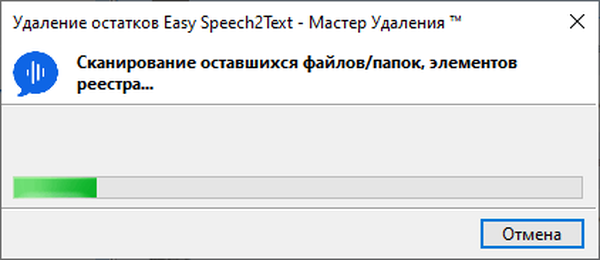
- В прозореца с намерените данни кликнете върху бутона „Изтриване“, за да изтриете останалите файлове от компютъра.
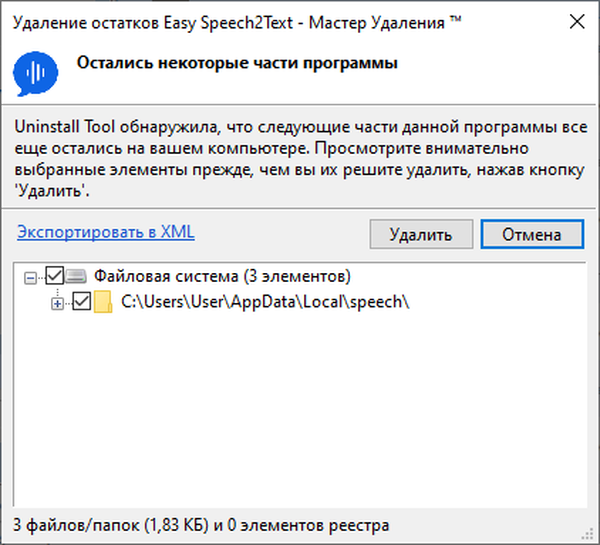
- Всички остатъци от програмата се изтриват..
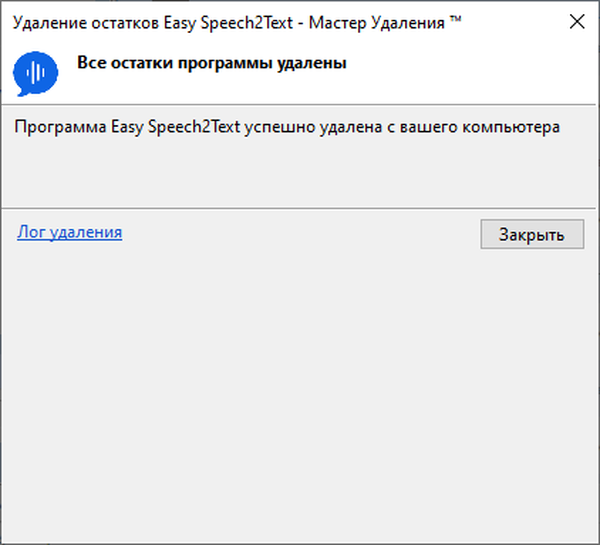
Ако е необходимо, вземете подробен Изтриване на журнала с информация.
В някои случаи програмата Uninstall Tool не може да изтрие някои данни, тъй като в момента се използва от операционната система и не позволява да бъдат изтрити. В прозореца на програмата ще се появи списък с елементи, които ще бъдат изтривани автоматично следващия път, когато Windows стартира..
Принудително деинсталиране в Инструмент за деинсталиране
Функцията за деинсталиране в помощната програма Uninstall Tool се използва за премахване на приложения и остатъци от програма, без да се използва стандартен деинсталатор.
Принудителното премахване ще е необходимо в следните случаи:
- Премахване на програми с повреден деинсталатор.
- Деинсталирайте частично инсталирани или частично премахнати програми.
Съветникът за деинсталиране започва търсене на всички елементи на файловата система и регистъра, свързани с програмата, която трябва да бъде изтрита..
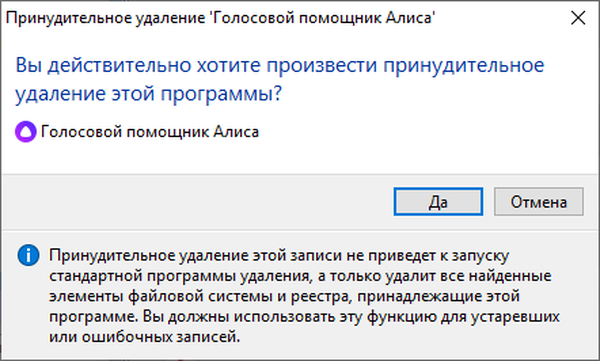
След приключване на сканирането, в прозореца с намерените данни кликнете върху бутона "Изтриване".
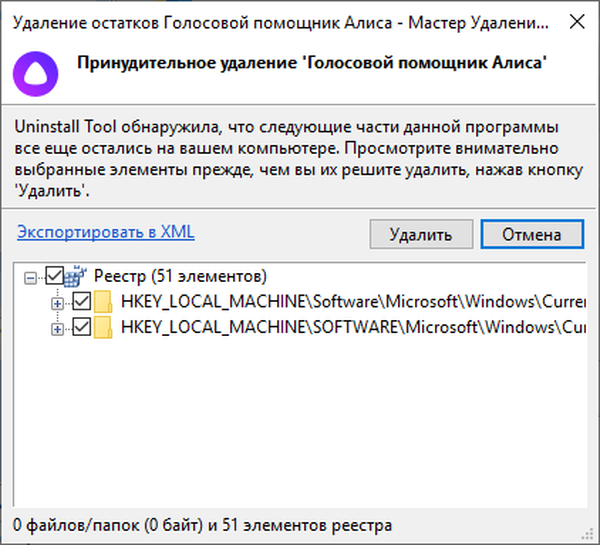
Програмата Uninstall Tool има функция за пакетно премахване на приложения:
- Натиснете клавиша Ctrl и след това изберете някои ненужни програми в прозореца на инструмента за деинсталиране.
- Изберете опцията "Batch force deletion" или "Batch delete entries entries".
Изводи на статията
Инструментът за деинсталиране е предназначен да премахне напълно ненужните програми от вашия компютър. С помощта на инструмента за деинсталиране можете да премахнете нежеланите приложения по обичайния или принудителен начин, както и да проследявате инсталирането на нови програми на вашия компютър.
Свързани публикации:- Soft Органайзер за напълно премахване на програми
- Autoruns - Стартиране на Windows и управление на програми
- Ashampoo UnInstaller 7 за премахване на ненужни програми
- Geek Uninstaller - премахване на програми от компютъра
- Revo Uninstaller - премахване на програми от компютъра